- 1mysql in条件值是以逗号分隔的字符串,如何处理_mysql in 字符串 逗号分隔
- 2linux查看防火墙状态及开启关闭命令_linux查看防火墙状态找不到命令
- 3*号的三个用途_代码*作用
- 4鸿蒙HarmonyOS实战-Stage模型(概述和组件配置)_鸿蒙 stage模式
- 5QGIS编译(跨平台编译)056:PDAL编译(Windows、Linux、MacOS环境下编译)
- 6java计算机毕业设计基于springboo+vue的房产出租销售门户网站(房屋租赁系统源代码+数据库+Lw文档)_vue门户网站源码
- 7AndroidAutoLayout--屏幕适配终结者_com.zhy:autolayout下载
- 8【热点资讯】交通银行 RPA+AI 全布局_交通银行rpa数量
- 9Jetson Nano b01安装qt_jetson orin安装qt creactor
- 10aspectj's load-time instrumentation_weaveinfo join point 'method-execution(void com.ly
如何实现MobaXterm进行windows-Linux的文件传输(SFTP)_mobaxterm 23.4
赞
踩
当前市场上有很多远程连接软件,类似XShell,putty,Xmanager等等,都可以实现Windows下远程连接Linux系统进行命令行操作,用于控制服务器系统进行运算,编码等等服务。此处,我们将介绍一款完全免费且功能强大的shell软件:MobaXterm。
迅雷下载地址:链接:https://pan.xunlei.com/s/VNmUb6tl0ttunloYT_uQyTf4A1# 提取码:ng7d
也可以自行到MobaXterm Xserver with SSH, telnet, RDP, VNC and X11 - Home Edition下载,免费版本即可实现大部分功能,如需要汉化版本请自行研究。
- 安装
首先,双击运行MobaXterm_installer_23.4.msi 文件,进入安装设置页面:

点击Next:

勾选同意后,点击Next:

更改安装目录后,点击Next(我这边属于测试安装,因此默认文件夹目录不做更改):
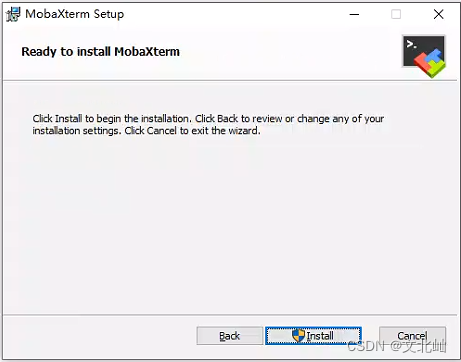

点击Install后开始安装,等待安装结束便会在桌面出现这个图标,双击打开便会出现下图界面:
注意:安装过程中如果出现任何弹窗,都点击Ignore即可。
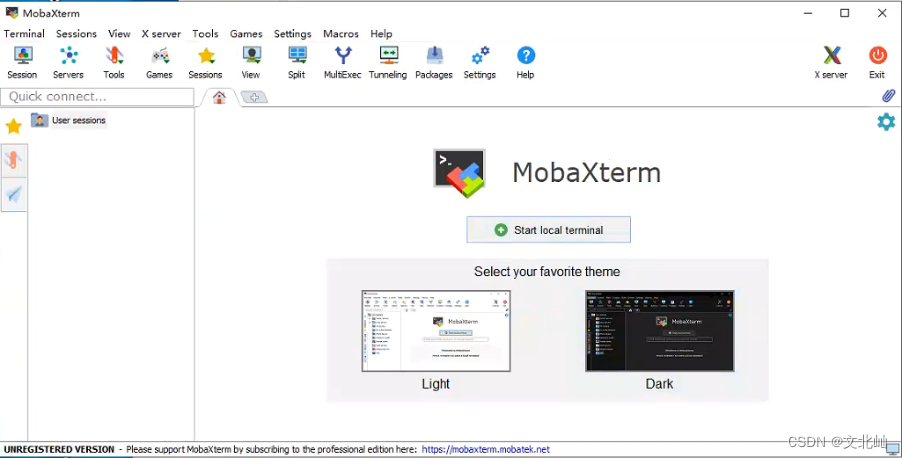
- SFTP使用

在主界面左上角打开Session选项,选择新建Session,出现一系列功能,点击SFTP,选择文件传输功能:

在弹出的窗口中,输入Linux服务器地址(服务器必须默认打开SSH端口,否则请手动开启),输入用户名root

点击OK以后会弹出小窗口,点击Accept:

输入root用户密码,点击OK:
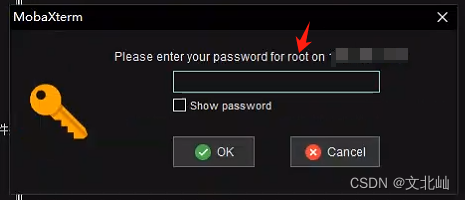
点击保存密码:
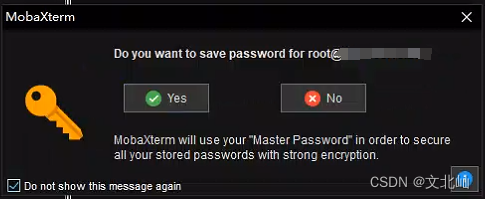
输入安全密码并点击OK:
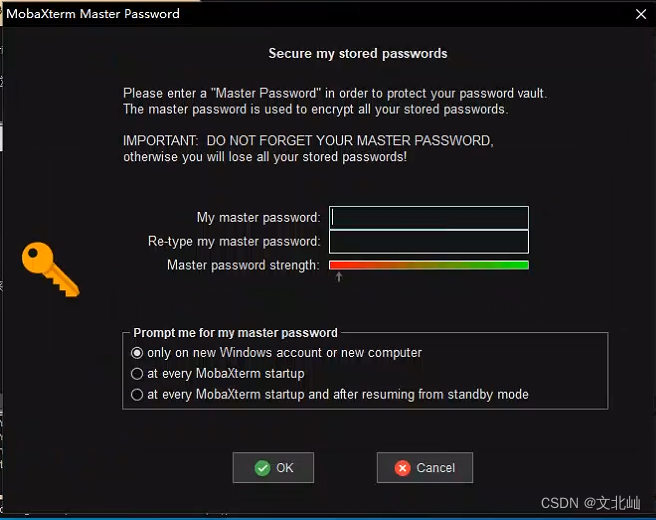
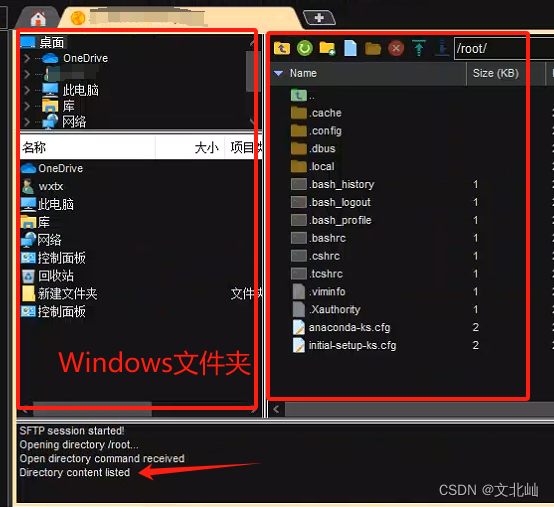
此时便出现了可以进行数据连接的界面,找到对应的文件夹,将文件进行拖拽即可进行上传和下载。
- SSH连接
与之前同样的方式打开创建界面,选择SSH功能,填入host地址,勾选Specify username,填写root用户;第6步选到Advanced SSH Settings,勾选Use private key,输入root用户的密码;第9步选到Bookmark settings,可以更改Session的名称方便查找:
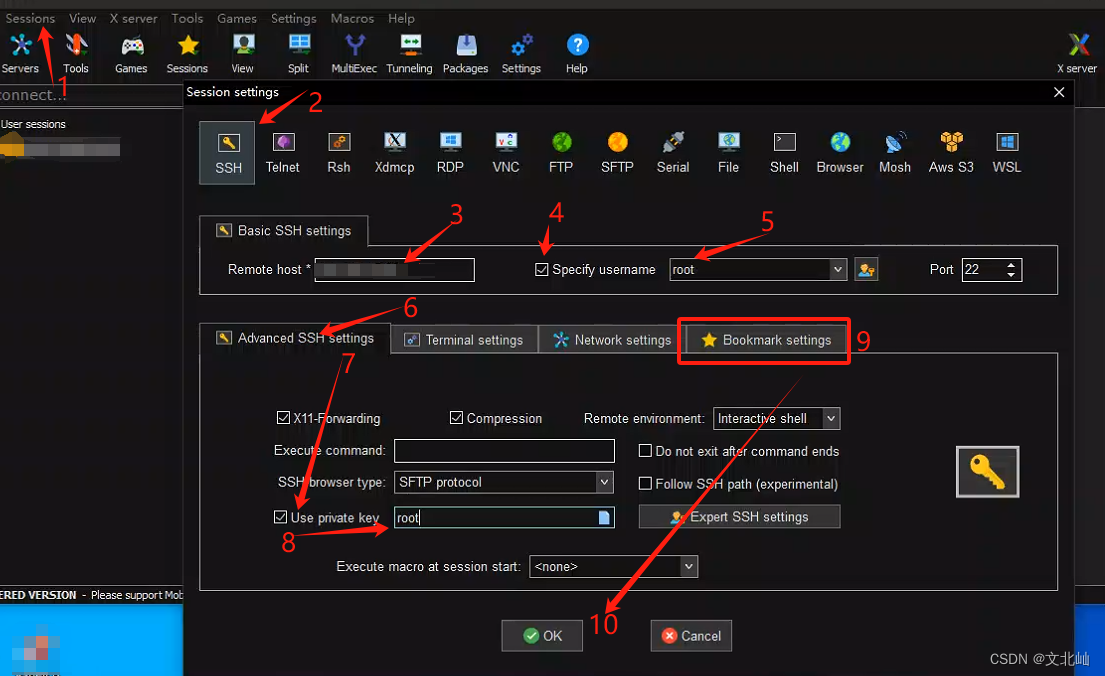
点击OK以后在弹出的白框中勾选Do not show this message again;点击Accept,便实现了连接:

注明:如果出现其他问题请按照提示进行操作,该软件使用程度并不复杂,也可以自行连接虚拟机进行研究。其余问题欢迎在评论区留言探讨。


